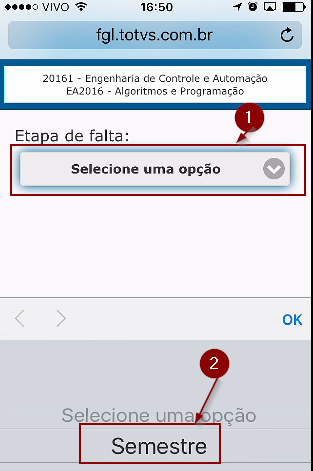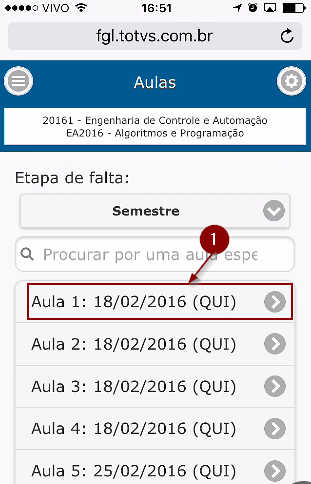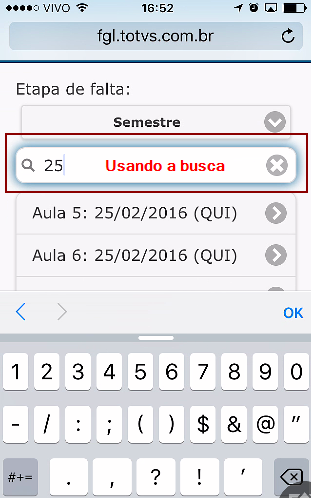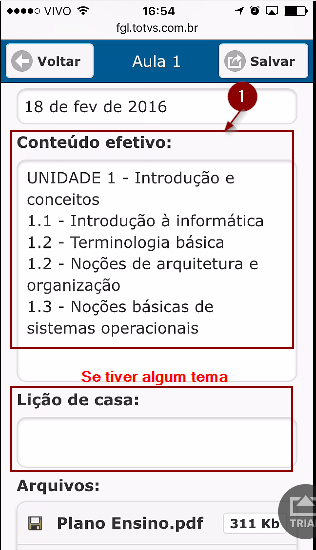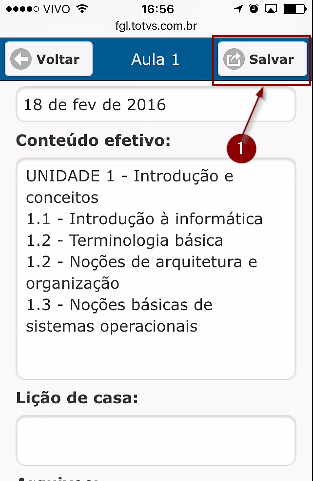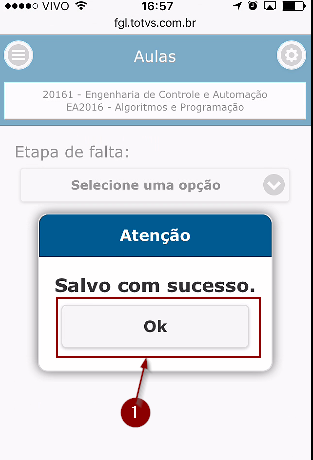Aulas no Educa Mobile FAHOR
Ir para navegação
Ir para pesquisar
Esse processo demonstra como preencher o conteúdo ministrado na aula, ou seja o efetivo.
Vídeo aula
Vídeo aula do processo: Ver Vídeo
Manual
1º - Acessar as Aulas
- Estando logado no Educa Mobile clique sobre o ícone Aulas;
2º - Selecione a etapa de faltas
- No campo Etapa de falta clique e selecione a etapa de falta. Como na FAHOR só existe uma etapa, selecione Semestre;
3º - Selecione a data
- Clique sobre a Aula da data que deseja fazer o registro. Para facilitar você pode registrar todos os conteúdos ministrados na primeira aula do dia, ou seja, não precisa registrar em cada aula;
- Caso seja necessário, você pode procurar por uma data ou aula, usando o campo de busca;
4º - Preenchendo o Conteúdo efetivo
- Clique no campo Conteúdo efetivo e preencha com o conteúdo ministrado. Caso tenha deixado algum tema, informe no campo Lição de casa;
- Para aproveitar o conteúdo previsto, você deve clicar nesse campo, selecionar todo o texto, copiar, clicar no campo conteúdo efetivo e colar;
5º - Salvando a Aula
- Após registrar o conteúdo efetivo clique no botão Salvar;
- Deverá ser apresentada uma mensagem de Salvo com sucesso para confirmar que o registro de conteúdos está OK. Clique no botão OK para fechar.